ESP OPEL MOKKA 2016 Brukerhåndbok for infotainmentsystem
[x] Cancel search | Manufacturer: OPEL, Model Year: 2016, Model line: MOKKA, Model: OPEL MOKKA 2016Pages: 115, PDF Size: 2.23 MB
Page 19 of 115
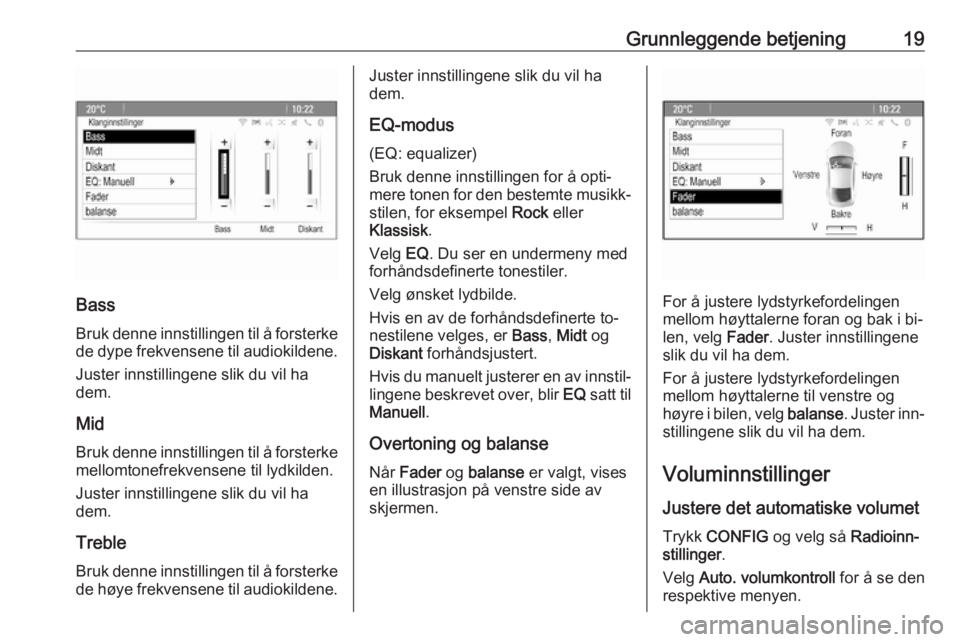
Grunnleggende betjening19
Bass
Bruk denne innstillingen til å forsterke
de dype frekvensene til audiokildene.
Juster innstillingene slik du vil ha
dem.
Mid
Bruk denne innstillingen til å forsterke
mellomtonefrekvensene til lydkilden.
Juster innstillingene slik du vil ha
dem.
Treble
Bruk denne innstillingen til å forsterke
de høye frekvensene til audiokildene.
Juster innstillingene slik du vil ha
dem.
EQ-modus
(EQ: equalizer)
Bruk denne innstillingen for å opti‐
mere tonen for den bestemte musikk‐
stilen, for eksempel Rock eller
Klassisk .
Velg EQ. Du ser en undermeny med
forhåndsdefinerte tonestiler.
Velg ønsket lydbilde.
Hvis en av de forhåndsdefinerte to‐
nestilene velges, er Bass, Midt og
Diskant forhåndsjustert.
Hvis du manuelt justerer en av innstil‐ lingene beskrevet over, blir EQ satt til
Manuell .
Overtoning og balanse
Når Fader og balanse er valgt, vises
en illustrasjon på venstre side av
skjermen.
For å justere lydstyrkefordelingen
mellom høyttalerne foran og bak i bi‐
len, velg Fader. Juster innstillingene
slik du vil ha dem.
For å justere lydstyrkefordelingen
mellom høyttalerne til venstre og
høyre i bilen, velg balanse. Juster inn‐
stillingene slik du vil ha dem.
Voluminnstillinger Justere det automatiske volumet
Trykk CONFIG og velg så Radioinn‐
stillinger .
Velg Auto. volumkontroll for å se den
respektive menyen.
Page 20 of 115

20Grunnleggende betjeningFor å justere graden av volumtilpas‐
ning stiller du Auto. volumkontroll på
Av , Lav , Middels eller Høy.
Av : ingen volumforsterkning med økt
kjøretøyhastighet.
Høy : maksimal volumforsterkning
med økt kjøretøyhastighet.
Justere åpningsvolumet Trykk CONFIG og velg så Radioinn‐
stillinger .
Velg Startvolum for å se den respek‐
tive menyen.
Juster innstillingene slik du vil ha
dem.
Justere volumet på
trafikkmeldinger
Volumet på trafikkmeldinger kan for‐
håndsinnstilles til et nivå uavhengig
av det "normale" volumnivået.
Trykk CONFIG og velg så Radioinn‐
stillinger .
Velg RDS-alternativer og deretter
Trafikkvolum for å vise den respektive
menyen.Juster innstillingene slik du vil ha
dem.
Les dette
Mens en melding leses, kan lydstyr‐
ken enkelt justeres ved å trykke m.
Justere lydsignalvolumet Når du bruker betjeningselementer i
bilen, blir det du gjør bekreftet av pi‐
pelyder. Volumet på pipelydene kan
justeres.
Trykk CONFIG og velg så Bilinnstil‐
linger .
Velg Komfortinnstillinger og deretter
Varsellydvolum for å vise den aktuelle
undermenyen. Velg Lavt eller Høy.
Justere navigeringsvolumet Trykk CONFIG og velg så Naviga‐
sjonsinnstillinger .
Velg Taleveivisning og deretter Navi‐
gasjonsvolum . Den aktuelle under‐
menyen vises.
For å justere volumet på kunngjørin‐
ger, velg Melding og juster så innstil‐
lingen.For å justere volumet på radiokilden
som kanskje spiller i bakgrunnen,
velg Bakgrunn og juster innstillingen.
Velg Volumtest for å få et hørbart ek‐
sempel på innstillingene.
Les dette
Mens en melding leses, kan lydstyr‐
ken enkelt justeres ved å trykke m.
Systeminnstilling Forskjellige Infotainment-innstillinger
kan justeres gjennom Innstillinger-ap‐
plikasjonen.
Page 50 of 115
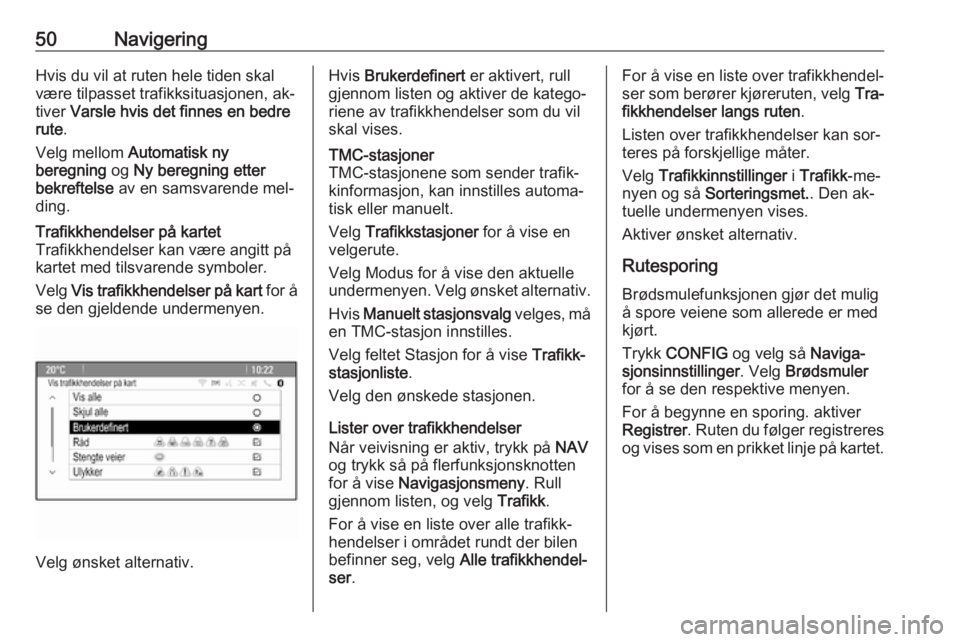
50NavigeringHvis du vil at ruten hele tiden skal
være tilpasset trafikksituasjonen, ak‐
tiver Varsle hvis det finnes en bedre
rute .
Velg mellom Automatisk ny
beregning og Ny beregning etter
bekreftelse av en samsvarende mel‐
ding.Trafikkhendelser på kartet
Trafikkhendelser kan være angitt på
kartet med tilsvarende symboler.
Velg Vis trafikkhendelser på kart for å
se den gjeldende undermenyen.
Velg ønsket alternativ.
Hvis Brukerdefinert er aktivert, rull
gjennom listen og aktiver de katego‐
riene av trafikkhendelser som du vil
skal vises.TMC-stasjoner
TMC-stasjonene som sender trafik‐
kinformasjon, kan innstilles automa‐
tisk eller manuelt.
Velg Trafikkstasjoner for å vise en
velgerute.
Velg Modus for å vise den aktuelle undermenyen. Velg ønsket alternativ.
Hvis Manuelt stasjonsvalg velges, må
en TMC-stasjon innstilles.
Velg feltet Stasjon for å vise Trafikk‐
stasjonliste .
Velg den ønskede stasjonen.
Lister over trafikkhendelser
Når veivisning er aktiv, trykk på NAV
og trykk så på flerfunksjonsknotten
for å vise Navigasjonsmeny . Rull
gjennom listen, og velg Trafikk.
For å vise en liste over alle trafikk‐
hendelser i området rundt der bilen
befinner seg, velg Alle trafikkhendel‐
ser .
For å vise en liste over trafikkhendel‐
ser som berører kjøreruten, velg Tra‐
fikkhendelser langs ruten .
Listen over trafikkhendelser kan sor‐
teres på forskjellige måter.
Velg Trafikkinnstillinger i Trafikk -me‐
nyen og så Sorteringsmet. . Den ak‐
tuelle undermenyen vises.
Aktiver ønsket alternativ.
Rutesporing
Brødsmulefunksjonen gjør det mulig
å spore veiene som allerede er med
kjørt.
Trykk CONFIG og velg så Naviga‐
sjonsinnstillinger . Velg Brødsmuler
for å se den respektive menyen.
For å begynne en sporing. aktiver
Registrer . Ruten du følger registreres
og vises som en prikket linje på kartet.
Page 73 of 115
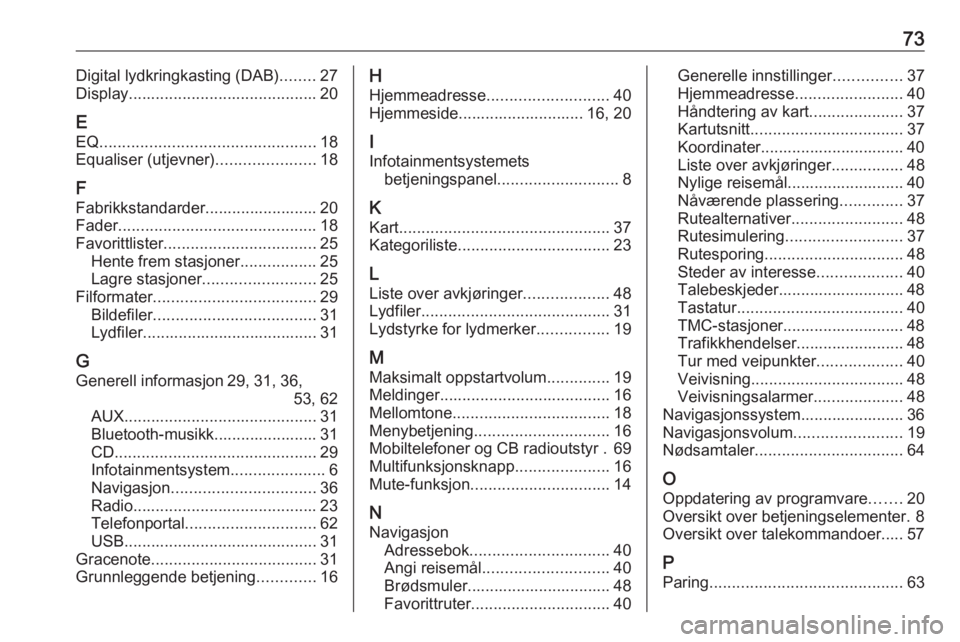
73Digital lydkringkasting (DAB)........27
Display .......................................... 20
E
EQ ................................................ 18
Equaliser (utjevner) ......................18
F
Fabrikkstandarder......................... 20
Fader ............................................ 18
Favorittlister .................................. 25
Hente frem stasjoner .................25
Lagre stasjoner ......................... 25
Filformater .................................... 29
Bildefiler .................................... 31
Lydfiler....................................... 31
G Generell informasjon 29, 31, 36, 53, 62
AUX ........................................... 31
Bluetooth-musikk....................... 31
CD ............................................. 29
Infotainmentsystem .....................6
Navigasjon ................................ 36
Radio ......................................... 23
Telefonportal ............................. 62
USB ........................................... 31
Gracenote ..................................... 31
Grunnleggende betjening .............16H
Hjemmeadresse ........................... 40
Hjemmeside............................ 16, 20
I
Infotainmentsystemets betjeningspanel ........................... 8
K Kart ............................................... 37
Kategoriliste .................................. 23
L
Liste over avkjøringer ...................48
Lydfiler .......................................... 31
Lydstyrke for lydmerker ................19
M Maksimalt oppstartvolum ..............19
Meldinger ...................................... 16
Mellomtone ................................... 18
Menybetjening .............................. 16
Mobiltelefoner og CB radioutstyr . 69
Multifunksjonsknapp .....................16
Mute-funksjon ............................... 14
N Navigasjon Adressebok ............................... 40
Angi reisemål ............................ 40
Brødsmuler................................ 48
Favorittruter ............................... 40Generelle innstillinger ...............37
Hjemmeadresse ........................40
Håndtering av kart .....................37
Kartutsnitt .................................. 37
Koordinater................................ 40
Liste over avkjøringer ................48
Nylige reisemål.......................... 40
Nåværende plassering ..............37
Rutealternativer ......................... 48
Rutesimulering .......................... 37
Rutesporing ............................... 48
Steder av interesse ...................40
Talebeskjeder............................ 48
Tastatur ..................................... 40
TMC-stasjoner........................... 48
Trafikkhendelser........................ 48
Tur med veipunkter ...................40
Veivisning .................................. 48
Veivisningsalarmer ....................48
Navigasjonssystem....................... 36
Navigasjonsvolum ........................19
Nødsamtaler ................................. 64
O
Oppdatering av programvare .......20
Oversikt over betjeningselementer. 8
Oversikt over talekommandoer..... 57
P Paring ........................................... 63
Page 82 of 115
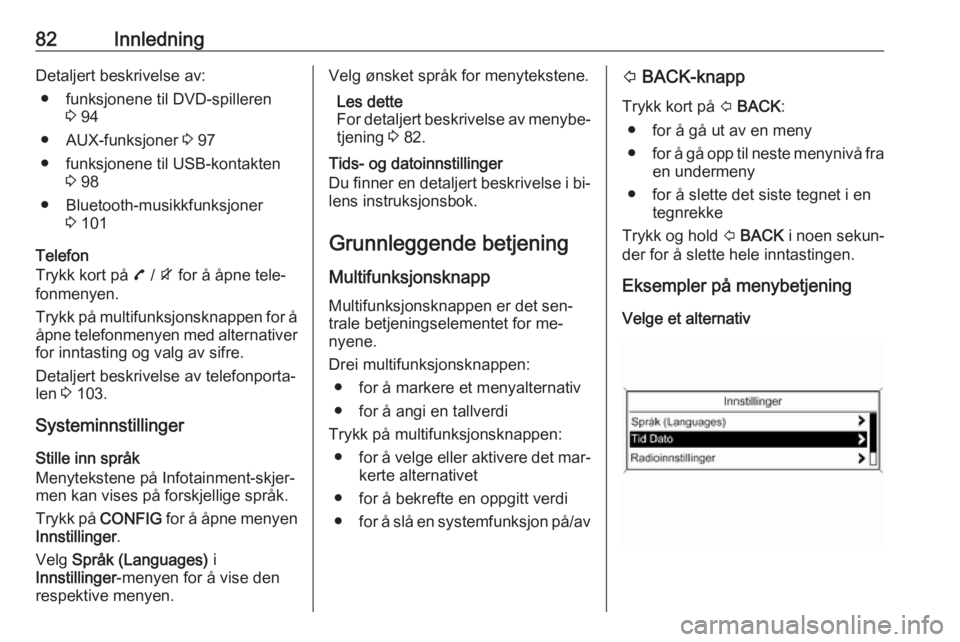
82InnledningDetaljert beskrivelse av:● funksjonene til DVD-spilleren 3 94
● AUX-funksjoner 3 97
● funksjonene til USB-kontakten 3 98
● Bluetooth-musikkfunksjoner 3 101
Telefon
Trykk kort på 7 / i for å åpne tele‐
fonmenyen.
Trykk på multifunksjonsknappen for å
åpne telefonmenyen med alternativer for inntasting og valg av sifre.
Detaljert beskrivelse av telefonporta‐
len 3 103.
Systeminnstillinger Stille inn språk
Menytekstene på Infotainment-skjer‐
men kan vises på forskjellige språk.
Trykk på CONFIG for å åpne menyen
Innstillinger .
Velg Språk (Languages) i
Innstillinger -menyen for å vise den
respektive menyen.Velg ønsket språk for menytekstene.
Les dette
For detaljert beskrivelse av menybe‐ tjening 3 82.
Tids- og datoinnstillinger
Du finner en detaljert beskrivelse i bi‐
lens instruksjonsbok.
Grunnleggende betjening Multifunksjonsknapp
Multifunksjonsknappen er det sen‐
trale betjeningselementet for me‐
nyene.
Drei multifunksjonsknappen: ● for å markere et menyalternativ
● for å angi en tallverdi
Trykk på multifunksjonsknappen: ● for å velge eller aktivere det mar‐
kerte alternativet
● for å bekrefte en oppgitt verdi
● for å slå en systemfunksjon på/avP BACK-knapp
Trykk kort på P BACK :
● for å gå ut av en meny ● for å gå opp til neste menynivå fra
en undermeny
● for å slette det siste tegnet i en tegnrekke
Trykk og hold P BACK i noen sekun‐
der for å slette hele inntastingen.
Eksempler på menybetjening
Velge et alternativ
Page 86 of 115
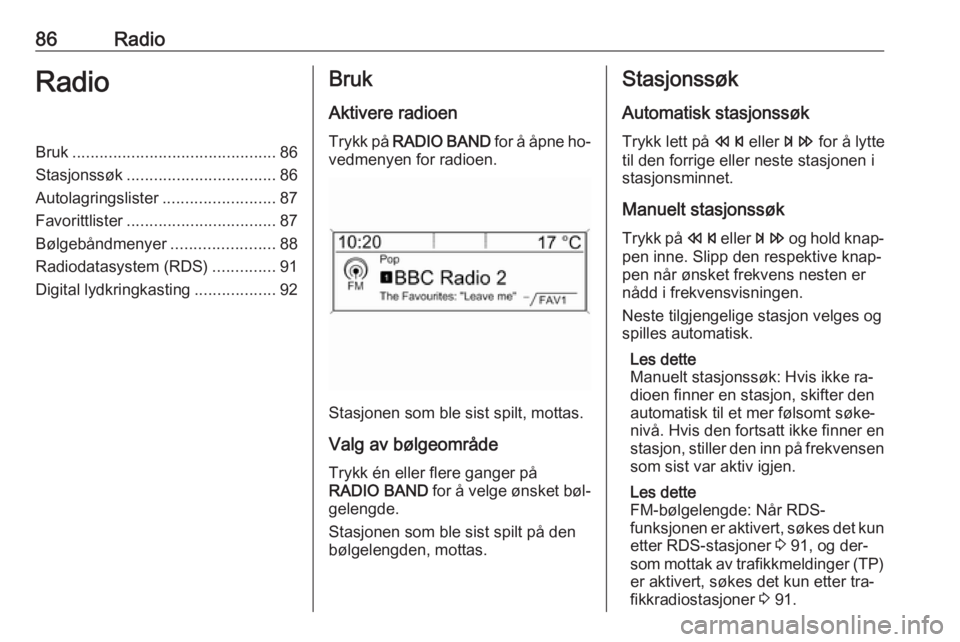
86RadioRadioBruk............................................. 86
Stasjonssøk ................................. 86
Autolagringslister .........................87
Favorittlister ................................. 87
Bølgebåndmenyer .......................88
Radiodatasystem (RDS) ..............91
Digital lydkringkasting ..................92Bruk
Aktivere radioen
Trykk på RADIO BAND for å åpne ho‐
vedmenyen for radioen.
Stasjonen som ble sist spilt, mottas.
Valg av bølgeområde
Trykk én eller flere ganger på
RADIO BAND for å velge ønsket bøl‐
gelengde.
Stasjonen som ble sist spilt på den
bølgelengden, mottas.
Stasjonssøk
Automatisk stasjonssøk
Trykk lett på s eller u for å lytte
til den forrige eller neste stasjonen i stasjonsminnet.
Manuelt stasjonssøk
Trykk på s eller u og hold knap‐
pen inne. Slipp den respektive knap‐
pen når ønsket frekvens nesten er
nådd i frekvensvisningen.
Neste tilgjengelige stasjon velges og
spilles automatisk.
Les dette
Manuelt stasjonssøk: Hvis ikke ra‐
dioen finner en stasjon, skifter den
automatisk til et mer følsomt søke‐ nivå. Hvis den fortsatt ikke finner en
stasjon, stiller den inn på frekvensen som sist var aktiv igjen.
Les dette
FM-bølgelengde: Når RDS-
funksjonen er aktivert, søkes det kun
etter RDS-stasjoner 3 91, og der‐
som mottak av trafikkmeldinger (TP) er aktivert, søkes det kun etter tra‐
fikkradiostasjoner 3 91.
Page 87 of 115
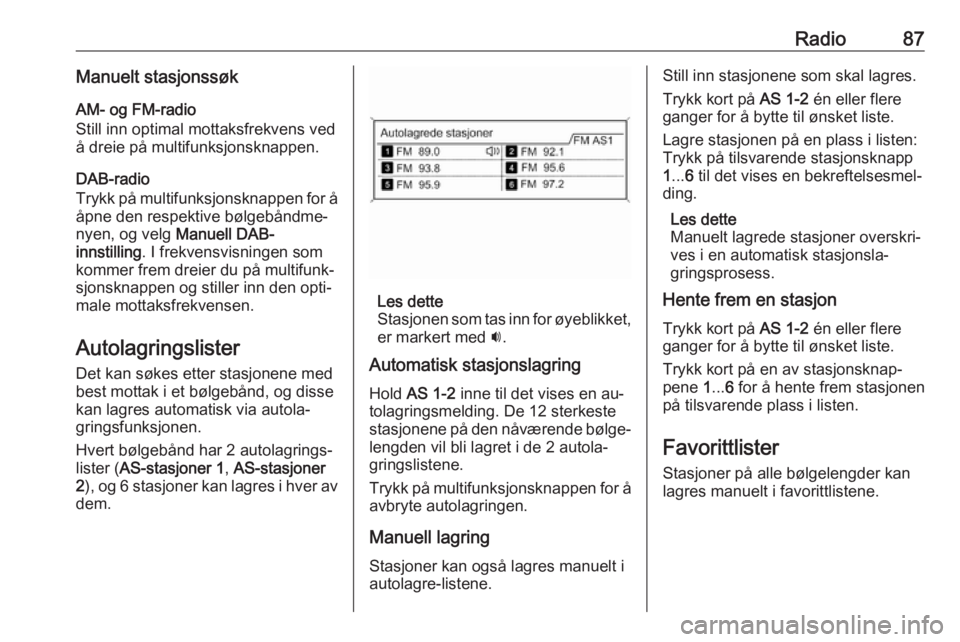
Radio87Manuelt stasjonssøkAM- og FM-radio
Still inn optimal mottaksfrekvens ved
å dreie på multifunksjonsknappen.
DAB-radio
Trykk på multifunksjonsknappen for å
åpne den respektive bølgebåndme‐
nyen, og velg Manuell DAB-
innstilling . I frekvensvisningen som
kommer frem dreier du på multifunk‐
sjonsknappen og stiller inn den opti‐
male mottaksfrekvensen.
AutolagringslisterDet kan søkes etter stasjonene med
best mottak i et bølgebånd, og disse kan lagres automatisk via autola‐
gringsfunksjonen.
Hvert bølgebånd har 2 autolagrings‐
lister ( AS-stasjoner 1 , AS-stasjoner
2 ), og 6 stasjoner kan lagres i hver av
dem.
Les dette
Stasjonen som tas inn for øyeblikket, er markert med i.
Automatisk stasjonslagring Hold AS 1-2 inne til det vises en au‐
tolagringsmelding. De 12 sterkeste
stasjonene på den nåværende bølge‐ lengden vil bli lagret i de 2 autola‐
gringslistene.
Trykk på multifunksjonsknappen for å
avbryte autolagringen.
Manuell lagring
Stasjoner kan også lagres manuelt i
autolagre-listene.
Still inn stasjonene som skal lagres.
Trykk kort på AS 1-2 én eller flere
ganger for å bytte til ønsket liste.
Lagre stasjonen på en plass i listen:
Trykk på tilsvarende stasjonsknapp
1 ... 6 til det vises en bekreftelsesmel‐
ding.
Les dette
Manuelt lagrede stasjoner overskri‐ ves i en automatisk stasjonsla‐
gringsprosess.
Hente frem en stasjon
Trykk kort på AS 1-2 én eller flere
ganger for å bytte til ønsket liste.
Trykk kort på en av stasjonsknap‐
pene 1... 6 for å hente frem stasjonen
på tilsvarende plass i listen.
Favorittlister Stasjoner på alle bølgelengder kan
lagres manuelt i favorittlistene.
Page 90 of 115
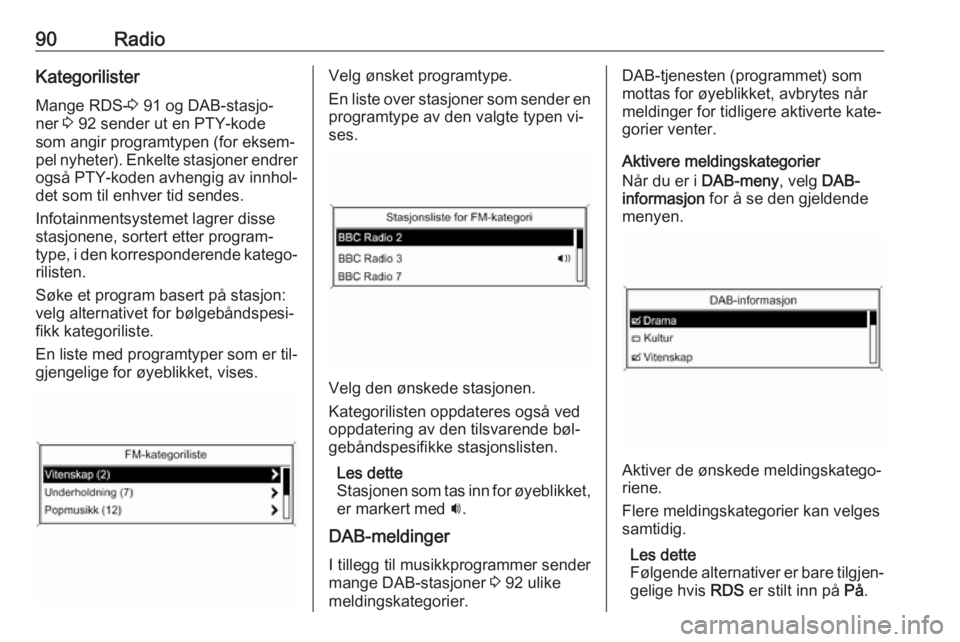
90RadioKategorilister
Mange RDS- 3 91 og DAB-stasjo‐
ner 3 92 sender ut en PTY-kode
som angir programtypen (for eksem‐
pel nyheter). Enkelte stasjoner endrer også PTY-koden avhengig av innhol‐ det som til enhver tid sendes.
Infotainmentsystemet lagrer disse stasjonene, sortert etter program‐
type, i den korresponderende katego‐
rilisten.
Søke et program basert på stasjon:
velg alternativet for bølgebåndspesi‐
fikk kategoriliste.
En liste med programtyper som er til‐
gjengelige for øyeblikket, vises.Velg ønsket programtype.
En liste over stasjoner som sender en programtype av den valgte typen vi‐
ses.
Velg den ønskede stasjonen.
Kategorilisten oppdateres også ved
oppdatering av den tilsvarende bøl‐
gebåndspesifikke stasjonslisten.
Les dette
Stasjonen som tas inn for øyeblikket, er markert med i.
DAB-meldinger
I tillegg til musikkprogrammer sender
mange DAB-stasjoner 3 92 ulike
meldingskategorier.
DAB-tjenesten (programmet) som
mottas for øyeblikket, avbrytes når
meldinger for tidligere aktiverte kate‐
gorier venter.
Aktivere meldingskategorier
Når du er i DAB-meny, velg DAB-
informasjon for å se den gjeldende
menyen.
Aktiver de ønskede meldingskatego‐
riene.
Flere meldingskategorier kan velges
samtidig.
Les dette
Følgende alternativer er bare tilgjen‐
gelige hvis RDS er stilt inn på På.
Page 93 of 115
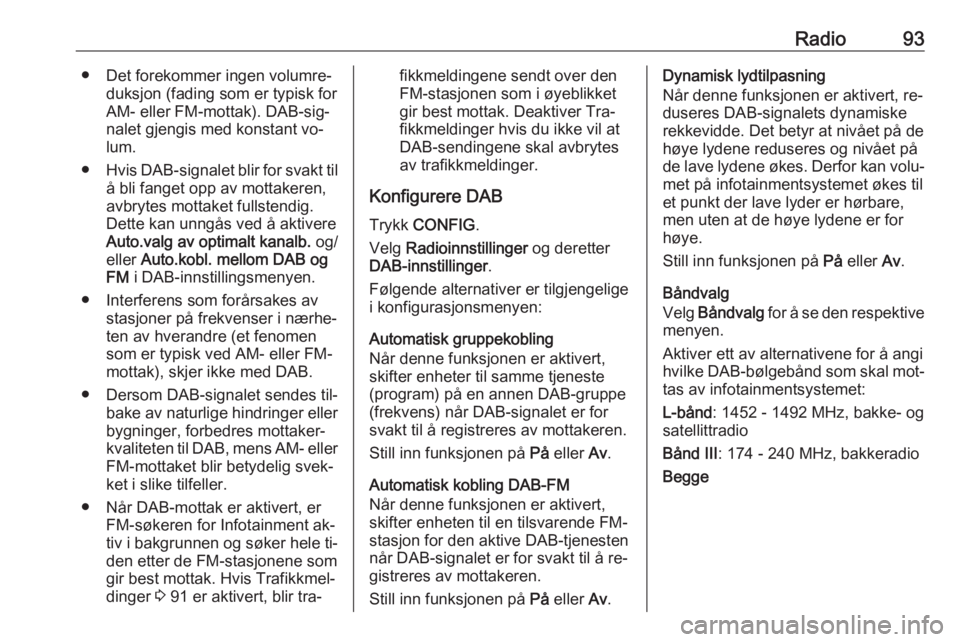
Radio93● Det forekommer ingen volumre‐duksjon (fading som er typisk forAM- eller FM-mottak). DAB-sig‐
nalet gjengis med konstant vo‐
lum.
● Hvis DAB-signalet blir for svakt til
å bli fanget opp av mottakeren,
avbrytes mottaket fullstendig.
Dette kan unngås ved å aktivere
Auto.valg av optimalt kanalb. og/
eller Auto.kobl. mellom DAB og
FM i DAB-innstillingsmenyen.
● Interferens som forårsakes av stasjoner på frekvenser i nærhe‐
ten av hverandre (et fenomen
som er typisk ved AM- eller FM-
mottak), skjer ikke med DAB.
● Dersom DAB-signalet sendes til‐ bake av naturlige hindringer ellerbygninger, forbedres mottaker‐
kvaliteten til DAB, mens AM- eller FM-mottaket blir betydelig svek‐
ket i slike tilfeller.
● Når DAB-mottak er aktivert, er FM-søkeren for Infotainment ak‐
tiv i bakgrunnen og søker hele ti‐
den etter de FM-stasjonene som
gir best mottak. Hvis Trafikkmel‐ dinger 3 91 er aktivert, blir tra‐fikkmeldingene sendt over den
FM-stasjonen som i øyeblikket
gir best mottak. Deaktiver Tra‐
fikkmeldinger hvis du ikke vil at
DAB-sendingene skal avbrytes
av trafikkmeldinger.
Konfigurere DAB
Trykk CONFIG .
Velg Radioinnstillinger og deretter
DAB-innstillinger .
Følgende alternativer er tilgjengelige i konfigurasjonsmenyen:
Automatisk gruppekobling
Når denne funksjonen er aktivert, skifter enheter til samme tjeneste(program) på en annen DAB-gruppe
(frekvens) når DAB-signalet er for
svakt til å registreres av mottakeren.
Still inn funksjonen på På eller Av.
Automatisk kobling DAB-FM Når denne funksjonen er aktivert,
skifter enheten til en tilsvarende FM-
stasjon for den aktive DAB-tjenesten
når DAB-signalet er for svakt til å re‐
gistreres av mottakeren.
Still inn funksjonen på På eller Av.Dynamisk lydtilpasning
Når denne funksjonen er aktivert, re‐ duseres DAB-signalets dynamiske
rekkevidde. Det betyr at nivået på de
høye lydene reduseres og nivået på
de lave lydene økes. Derfor kan volu‐ met på infotainmentsystemet økes til
et punkt der lave lyder er hørbare,
men uten at de høye lydene er for
høye.
Still inn funksjonen på På eller Av.
Båndvalg
Velg Båndvalg for å se den respektive
menyen.
Aktiver ett av alternativene for å angi
hvilke DAB-bølgebånd som skal mot‐
tas av infotainmentsystemet:
L-bånd : 1452 - 1492 MHz, bakke- og
satellittradio
Bånd III : 174 - 240 MHz, bakkeradio
Begge
Page 96 of 115
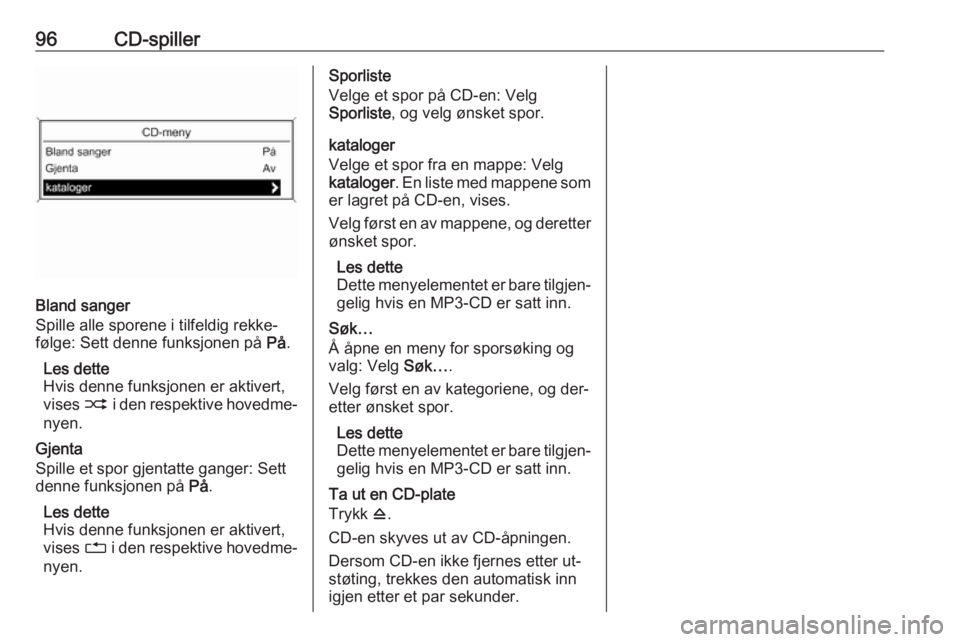
96CD-spiller
Bland sanger
Spille alle sporene i tilfeldig rekke‐
følge: Sett denne funksjonen på På.
Les dette
Hvis denne funksjonen er aktivert,
vises 2 i den respektive hovedme‐
nyen.
Gjenta
Spille et spor gjentatte ganger: Sett
denne funksjonen på På.
Les dette
Hvis denne funksjonen er aktivert,
vises 1 i den respektive hovedme‐
nyen.
Sporliste
Velge et spor på CD-en: Velg
Sporliste , og velg ønsket spor.
kataloger
Velge et spor fra en mappe: Velg
kataloger . En liste med mappene som
er lagret på CD-en, vises.
Velg først en av mappene, og deretter ønsket spor.
Les dette
Dette menyelementet er bare tilgjen‐
gelig hvis en MP3-CD er satt inn.
Søk…
Å åpne en meny for sporsøking og
valg: Velg Søk….
Velg først en av kategoriene, og der‐ etter ønsket spor.
Les dette
Dette menyelementet er bare tilgjen‐ gelig hvis en MP3-CD er satt inn.
Ta ut en CD-plate
Trykk d.
CD-en skyves ut av CD-åpningen.
Dersom CD-en ikke fjernes etter ut‐
støting, trekkes den automatisk inn igjen etter et par sekunder.